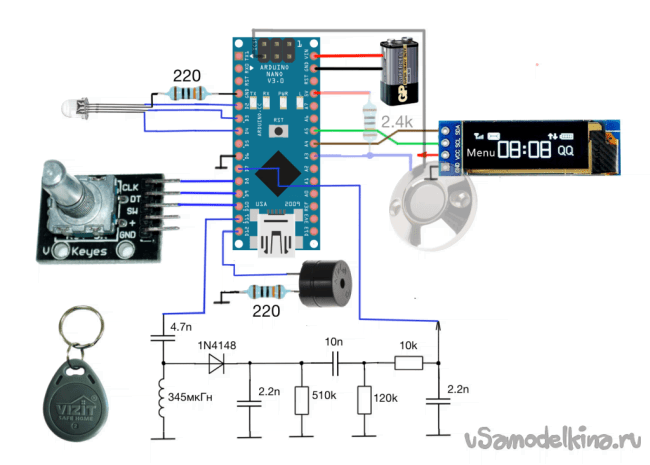И снова я приветствую всех читателей моей статьи и посетителей сайта «У Самоделкина». Не так давно я делал дубликатор RFID меток на 13 МГц. Устройство получилось, на мой взгляд, хорошее. Свою функцию оно выполняет. Но метки на 13 МГц не так часто встречаются и используются в повседневной жизни. Чаще всего мы пользуемся домофонными ключами. А они выполнены или в виде RFID меток на 125 КГц или метки типа Touch Memory (IButton). В связи с этим, мой предыдущий дубликатор оказался не очень практичным, уж очень редко встречаются метки на 13 МГц. И я решил сделать новый дубликатор. На этот раз направленный на клонирование домофонных ключей. В изготовлении он немного сложнее. Так как готовой обвязки антенны и чипа для считывания сигналов нет в продаже. А те, что продаются на aliexpress годятся только для считывания меток. Итак начнем.
Нам понадобится:
- Arduino Nano 328P.
- Медная, изолированная проволока, тонкая.
- Кнопки, без фиксации 3 шт.
- Кнопка с фиксацией 1 шт.
- Аккумулятор Li-ion плоский.
- Плата контролера Li-ion аккумуляторов.
- OLED 0.96 128х64.
- Небольшая монтажная плата.
- Пластик листовой, толщиной 3-4 мм.
- Болтики, гаечки, шайбочки M4.
- Конденсаторы 4.7 нФ 1 шт., 2.2 нФ 2 шт., 10 нФ 1 шт.
- Резисторы мощностью 0.25 Вт, 220 Ом 3 шт., 2.4 кОм 1 шт., 10 кОм 1 шт., 120 кОм 1 шт., 510 кОм 1 шт.
- Диод 1N4148 1 шт.
- Для копирования нужны заготовки RFID-ключа T5557 и DALLAS-ключа RW1990.
- Buzzer или пищалка.
- Светодиод RGB с общим катодом.
- Сверла по металлу 4 мм.
- Сверло типа «Коронка» на 18 мм.
- Как обычно, инструменты и все для пайки.
- Термоклеевой пистолет.
Шаг 1. Изготовление корпуса.
Для корпуса возьмем листовой пластик толщиной 3-4 мм. Если нет, можно взять фанеру такой же толщины. Подойдет небольшой кусочек, примерно такой:
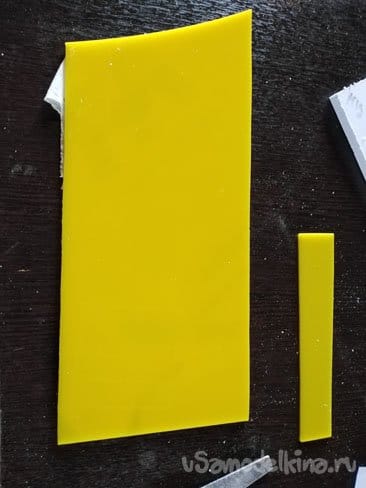
Вырезаем из него два прямоугольника размером 80х120 мм. Это будет лицевая и задняя крышки корпуса:
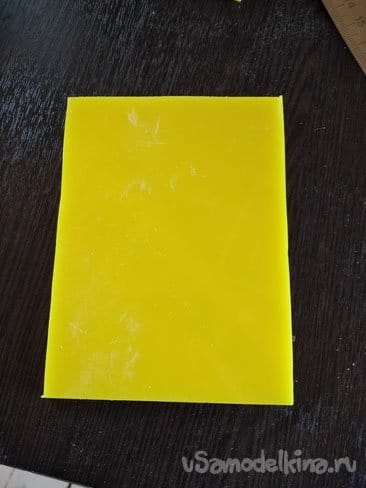
По краям, с отступом с каждой стороны в 6 мм, сверлим отверстия диаметром 4 мм:
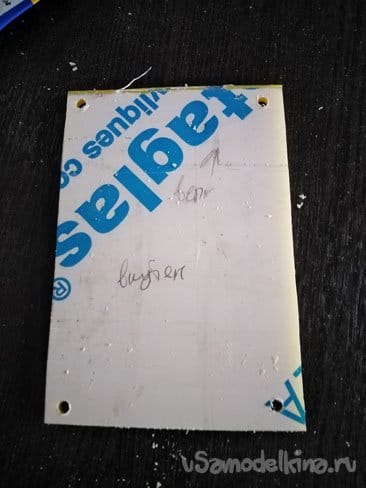
Накладываем одну заготовку, с просверленными отверстия, на вторую, и сверлим отверстия во второй, так отверстия получатся на одинаковом отступе от краев. Одну заготовку помечаем как заднюю и откладываем в сторону. Вторую берем на дальнейшие манипуляции. Для начала необходимо прорезать окошко под дисплей, размером 24х13 мм. В верхнем левом углу лицевой заготовки, отступая от краев по 15 мм:

Теперь надо сделать лузу для ключей Touch Memory. Для этого берем сверло типа «Коронка» диаметром 18 мм. И сверлим отверстие в правом верхнем углу лицевой заготовки, с отступом от краев в 12 мм:
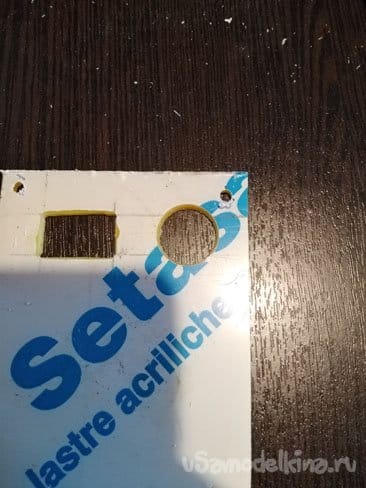
Так же для лузы нам понадобиться еще прямоугольник размером 23х23 мм, с отверстие по середине, диаметром 4 мм:

С корпусом пока закончили переходим к самому интересному – антенне и ее обвязке.
Шаг 2. Собираем антенну и ее обвязку.
Для начал нам понадобиться антенна, ее роль будет выполнять катушка на 340 мкГн. Ее можно намотать самому, а можно и купить. Мы пойдет сложным путем и будем мотать на спичечный коробок:

Проволоку берите потоньше. Токи, протекающие по ней, маленькие так что греться не будет. Можно разобрать трансформатор от сгоревшего импульсного блока питания. Главное, чтобы проволоки хватило, понадобиться примерно 10 метров. Для начал мотаем на коробок 59 витков, но оставьте запас на конце, может придется доматывать.
Теперь собираем обвязку по схеме:
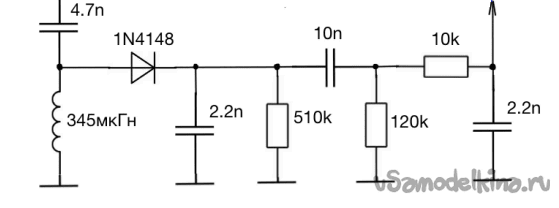
Лучше всего отрегулировать количество витков на тестовом стенде. Собираем обвязку, припаиваем катушку и подключаем к любой Arduino. Заливаем скетч из шага ниже:

А теперь берм тестер и меряем напряжение между GND и точкой, показанной на схеме ниже:
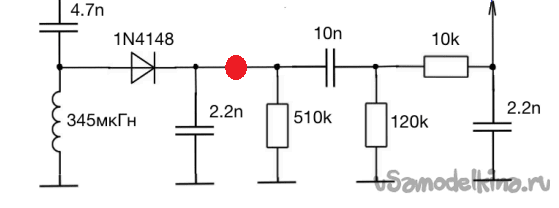
Далее пробуем намотать виток или два. Если напряжение увеличивается, наматываем еще витки, пока напряжение не начнет падать. Если напряжение начало падать, сматываем эти витки. Таким образом, наматывая или сматывая витки, необходимо добиться напряжения больше 15 В. Лучше всего зафиксировать количество витком, при котором напряжение максимальное. Найдя количество витков, при котором напряжение максимальное, фиксируем нашу катушку скотчем, чтобы не размоталась в процессе монтажа:

Обвязку необходимо собирать в любом случае, а вот катушку, она же антенна, можно купить. Поищите на aliepress катушку на 340 мкГн или антенну от модуля считывания идентификационных карт RFID RDM6300. Это упростит изготовление моей самоделки.
Шаг 3. Собираем компоненты вместе.
Теперь можем приступить к сборке. Берем лицевую панель, переворачиваем ее. И начинаем клеить элементы. Чтобы было возможным паять компоненты уже приклеенными, будем клеить все элементы на небольшой возвышенности. Берем маленькую полосочку материала, из которого сделан корпус. Вначале клеим ее, а затем, уже на нее клеим Arduino Nano 328P:

Слева от Arduino клеим нашу катушку (или катушку с aliepress):

Сверху от Arduino клеим монтажную плату, на которой мы распяли всю обвязку:

Далее начинаем все соединять по схеме:
Берем наш OLED кран, и размещаем его над заранее подготовленным окно:

Для индикации режимов работы будем использовать трехцветный (RGB) светодиод. Можно взять в стандартном 5 мм. корпусе, и просверлив отверстие в 5 мм, вставить диод в него. У меня такого не было. Поэтому я взял светодиод от ленты, и распаял его на монтажной плате, вместе с резисторами

Клеим наш светодиод между экраном и Arduino:ъ
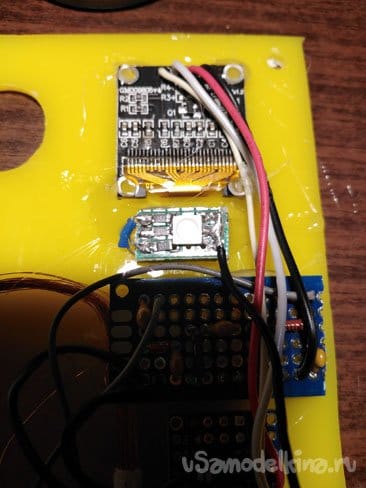
Согласно схеме, нам понадобиться энкодер с кнопкой. Такого у меня тоже не оказалось, поэтому заменим его тремя кнопками, работать тоже будет. Распаиваем все три кнопки на монтажной плате, для удобства:

Используя термоклей фиксируем кнопки справа от экрана:

Для сборки лузы считывателя Touch Memory, нам понадобятся следующие компоненты:

Вставляем его в середину. И небольшой обрезок железки для бокового контакта:

Вначале клеим прямоугольник с боковой железкой к лицевой панели нашего дубликатора:
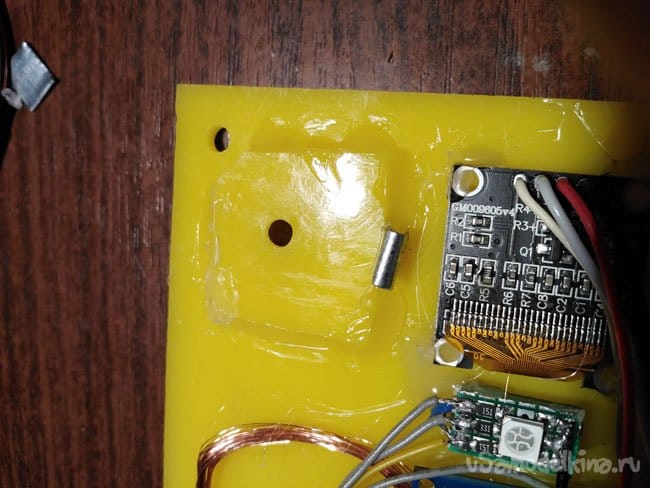
А затем вставляем болтик, и фиксируем его шайбой и гайко, не забывая подложить под шайбу провод, идущий к Arduino и подтягивающий резистор:

Не забываем про Buzzer, он же пищалка, клеим его в нижней части, справа:

Для отключения дубликатора от питания ставим кнопку, слева от лузы:

Лицевая сторона с собранными компонентами выглядит так:

Для питания возьмем Li-ion аккумулятор с платой контроллера. И, как всегда, у меня такого не оказалось и ждать его сил не были. Но у меня был небольшой Powerbank, аккумулятор у него был уже волоске от смерти, но для такой небольшой самоделки, сойдет. Разбираем его:

Припаиваем к контактам USB выхода. Нам нужны крайние. А вот плюс и минус нам поможет отличить тестер. Припаиваем повода, проверив дважды полярность:

Чтобы не было КЗ и провода не отвалились, заматываем все скотчем:

Powerbank с выведенными проводами клеим на заднюю часть дубликатора, главное не перекрыть крепежные отверстия:
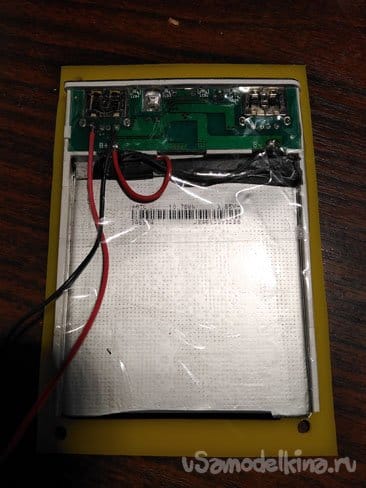
Кладем рядом две части дубликатора. Припаиваем провода питания. Плюс через выключатель, минус напрямую к GND Arduino:
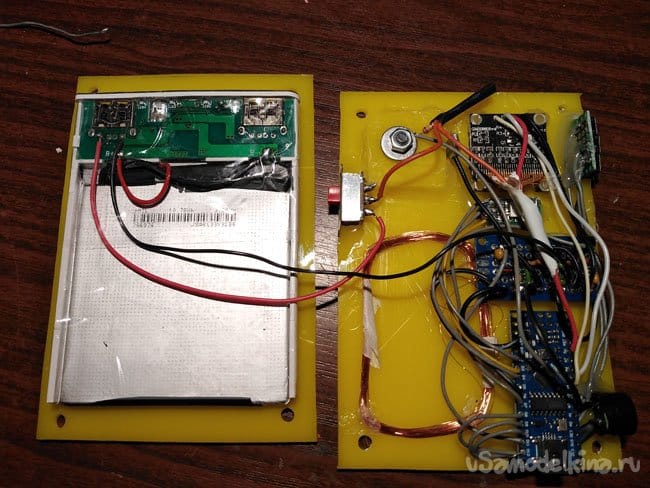
Шаг 4. Скетч и библиотеки.
Для начала скачиваем среду разработки Arduino IDE. Как всегда, ее можно скачать с официального сайта:
https://www.arduino.cc/en/software
Библиотек нам понадобиться много. Скачиваем все и устанавливаем:
А также библиотека для работы с энкодером от Алекса Гайвера:
Собственно, скетч:
Ставим библиотеки, заливаем скетч и пользуемся. В свой самоделки я использовал плоды трудов ув. Mexatron-а. Если кому интересно можете посетить его сайт https://mexatrondiy.ru. Я изменил схему под те компоненты, которые были у меня на руках. Очень не хотелось ждать доставки. А также подправил скетч, тоже для использования со своими компонентами. Надеюсь вам понравилась моя статья и моя, пусть и немного кустарная, но рабочая, самоделка.

Становитесь автором сайта, публикуйте собственные статьи, описания самоделок с оплатой за текст. Подробнее здесь.